solidworks扫描切除图标不见怎么找回,要在那里找或是设置出来,下面给大家分享一下步骤:
1、打开solidworks2016软件,发现扫描切除图标不见了要怎么找回来,
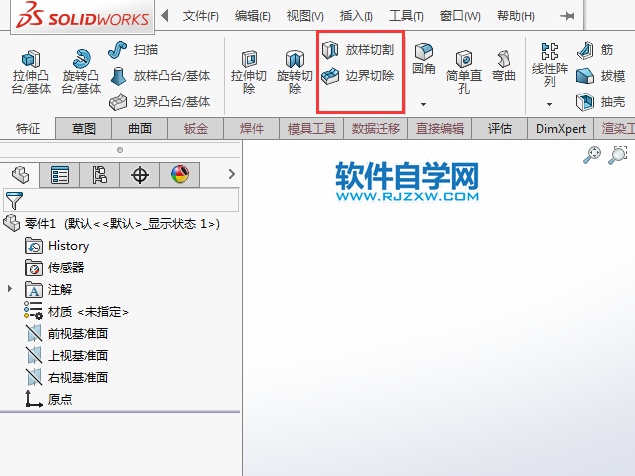
2、右击特征工具区的空白处,弹出对话框,点击自定义。效果如下:
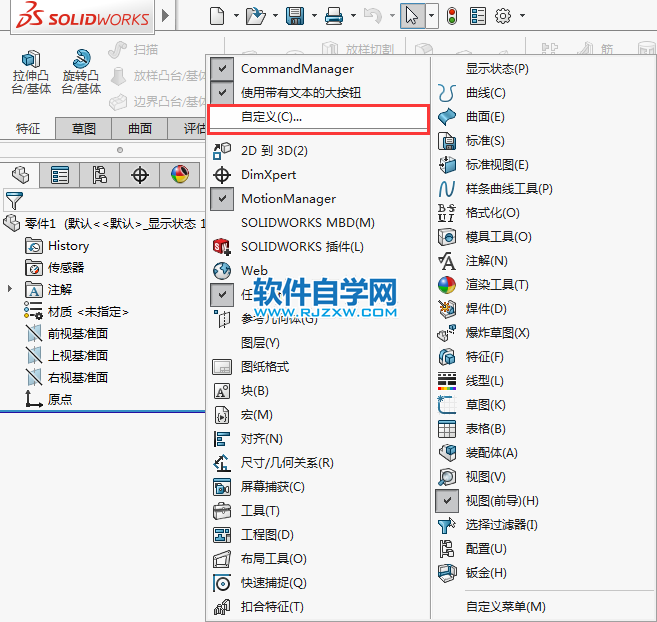
3、在自定义对话框里面,点击命令--特征--扫描切除。
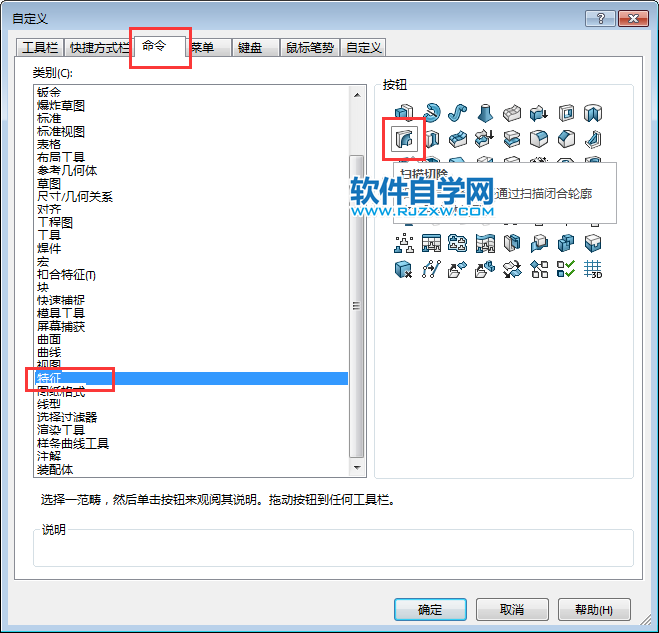
4、然后把扫描切除图标移到特征工具栏上面。效果如下:
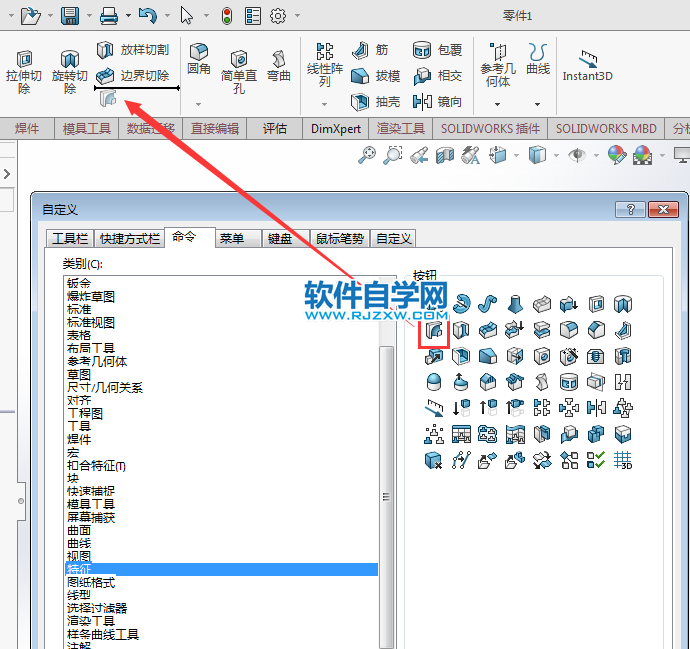
5、然后就找回来,你也可以试一试哦。
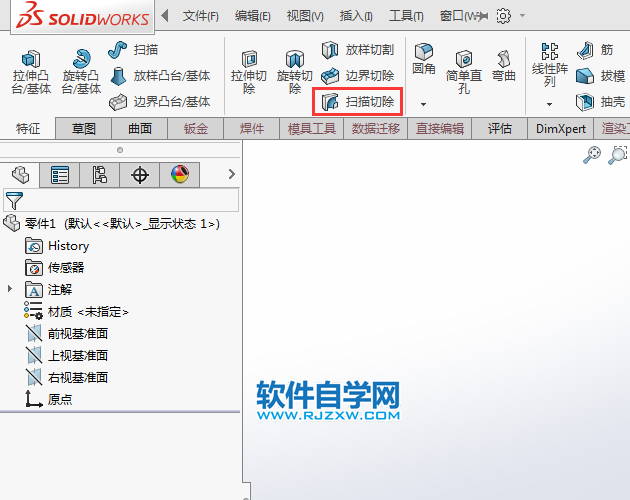
以上介绍的是solidworks扫描切除图标不见怎么找回的方法与步骤,喜欢的朋友可以一起收藏和关注QQsO教程网哦!
solidworks扫描切除图标不见怎么找回,要在那里找或是设置出来,下面给大家分享一下步骤:
1、打开solidworks2016软件,发现扫描切除图标不见了要怎么找回来,
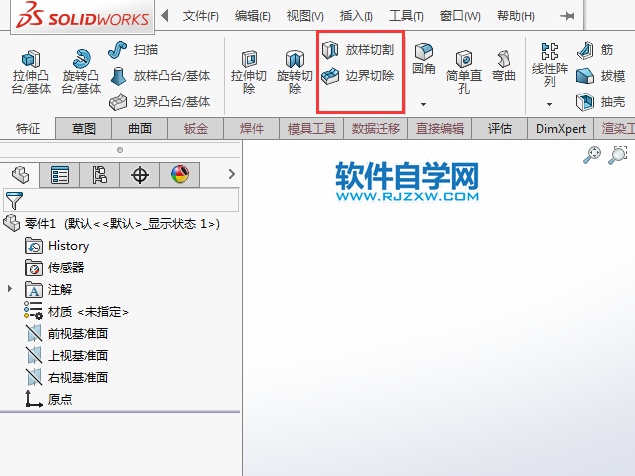
2、右击特征工具区的空白处,弹出对话框,点击自定义。效果如下:
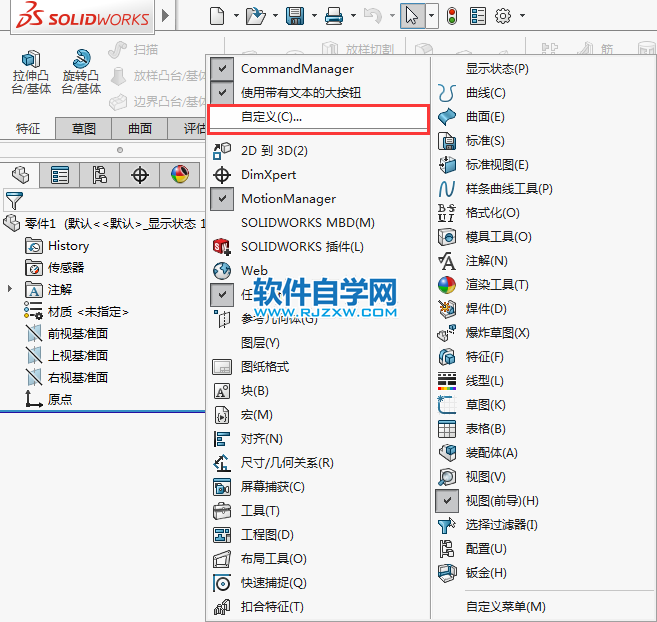
3、在自定义对话框里面,点击命令--特征--扫描切除。
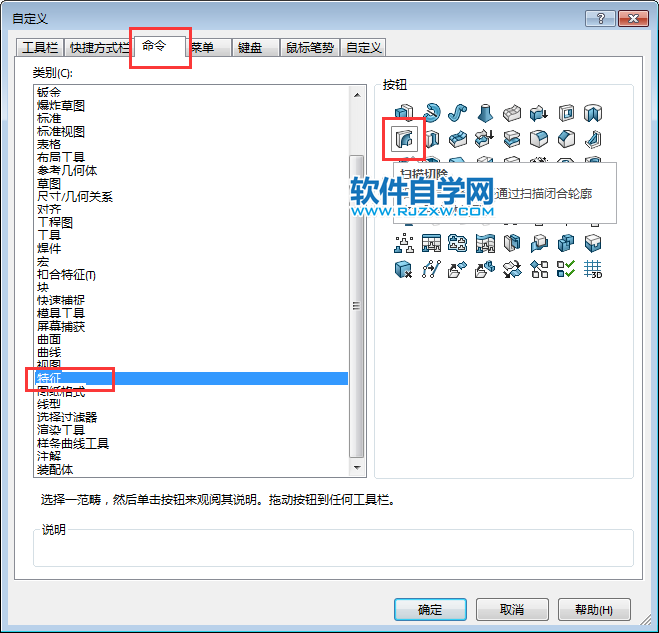
4、然后把扫描切除图标移到特征工具栏上面。效果如下:
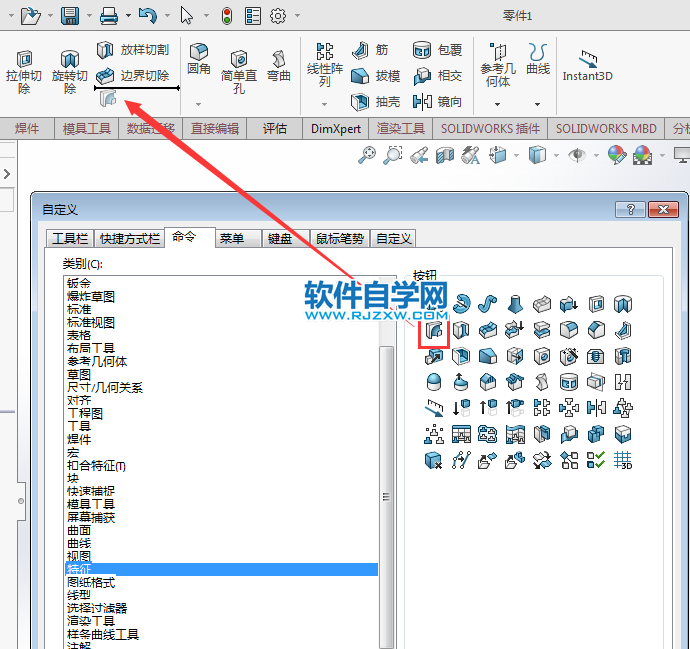
5、然后就找回来,你也可以试一试哦。
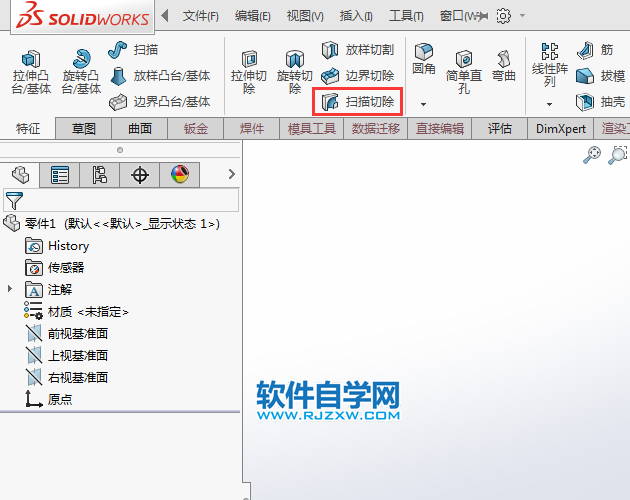
以上介绍的是solidworks扫描切除图标不见怎么找回的方法与步骤,喜欢的朋友可以一起收藏和关注QQsO教程网哦!
标签: SolidWorks




